一 账号登陆
每个酒店有对应的账号和密码,选择正式酒店登陆(要用开通酒店后手动建的账号登录)
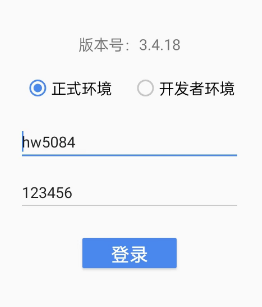
二 选择楼层号,房间号
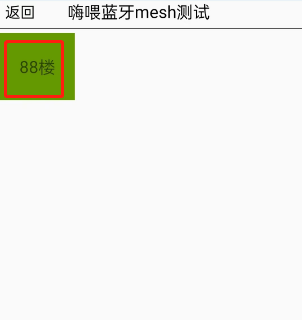
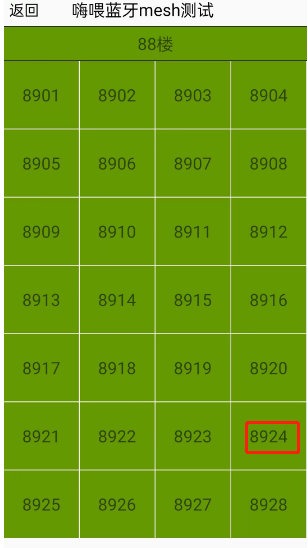
三 房间界面功能介绍
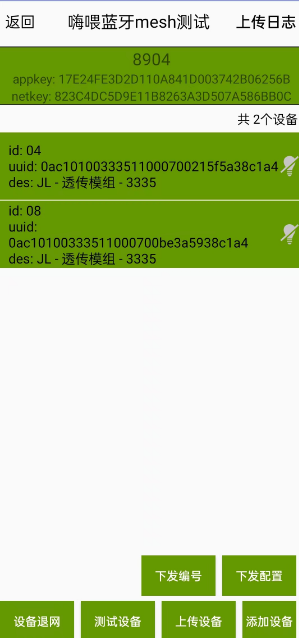
3.1 上传日志:
加入app操作过程中遇到问题,可以点击上传日志,开始上传日志,将日志编号报给我司即可
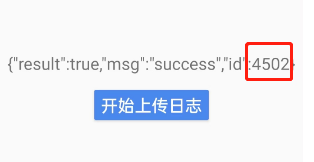
3.2添加设备:
搜索设备加入到房间网络
-
添加设备可选择全部添加和添加具体某一个设备,设备要在可以配网的状态才能搜索到。如果设备已经配置过网络,则需要退出网络后搜索添加。
设备退网说明:(看《蓝牙mesh设备手动操作文档》)
-
如果搜索到的设备提示未知的des信息,则表示该模组非我司提供
-
如果搜索到的设备提示“未授权模组”,则表示该模组暂未授权使用,需要联系我司进行对模组授权。(提供uuid后12位给到我司即可完成授权)
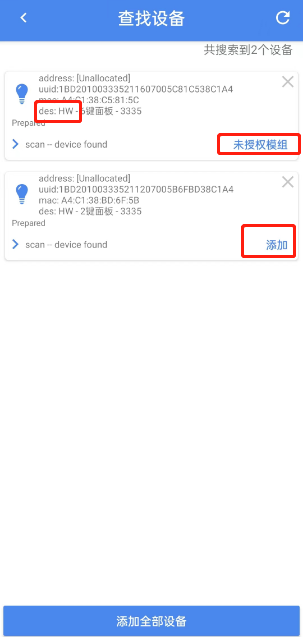
注意:设备添加完成后,要点击下“上传设备”按钮
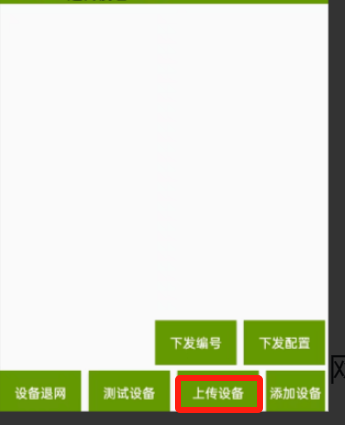
3.3 测试设备
主要用来测试入网设备的接收和发送
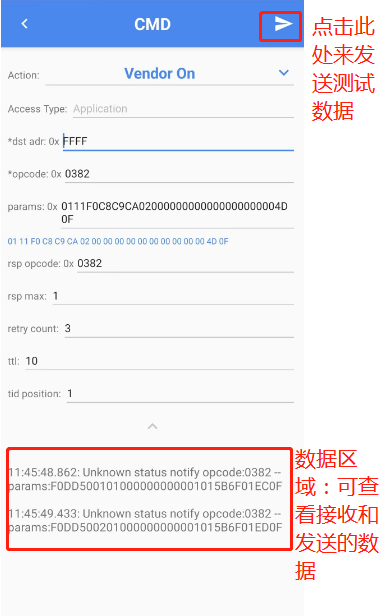
3.4 设备退网:
将房间入网的设备退出网络,此操作主要在设备半成品测试中使用,该功能在正式项目上慎用
3.5 下发编号:
将客房的设备全部添加完成后,需要对房间的开关面板进行编号,各个开关的编号根据PC端制作的配置文件来确定.
-
配置编号时,底层的开关指示灯全亮,按下任意键后表示该开关配置编号成功
-
编号配置仅限于开关面板,其他设备类型编号默认,无需配置
编号的查看请看配置文件中开关的ID,排序及查看方式如下:
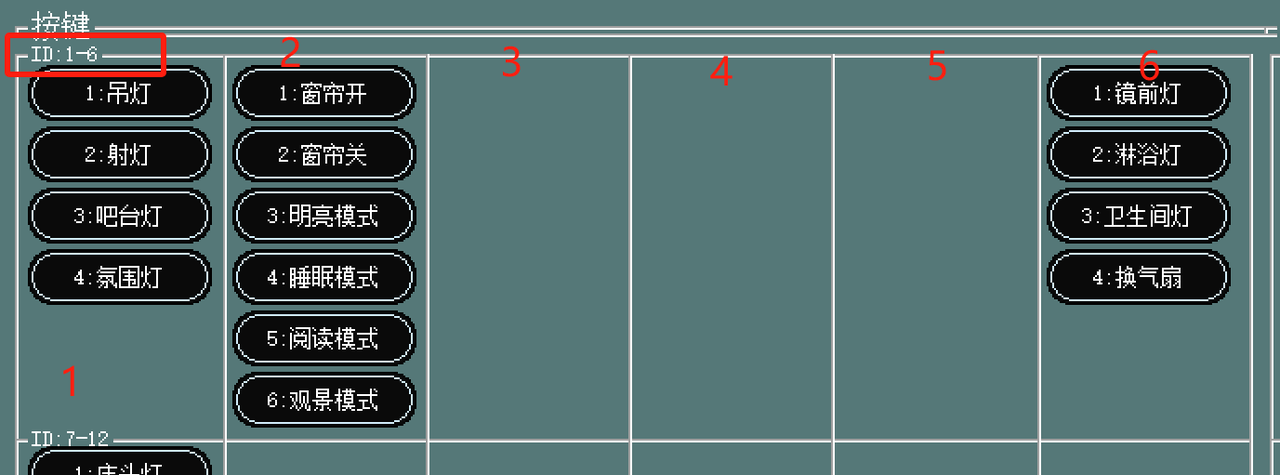
-
编号配置完成后,要点击退出编码
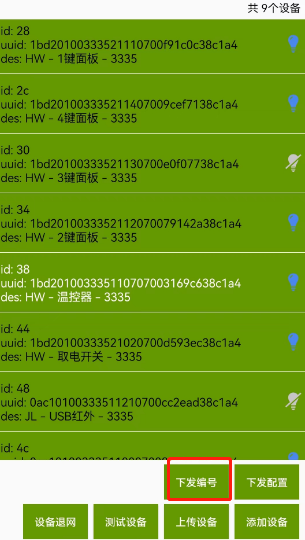
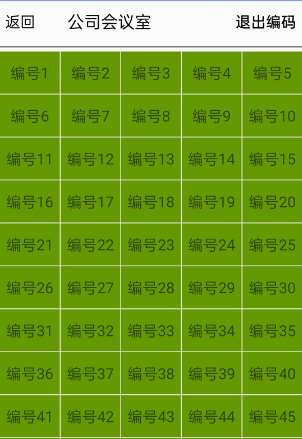
3.6 下发配置:
手机app下发编号设备对应的配置文件,此处可选择一键下发或者单独编码下发
注意:下发的前提一定是开关面板的编码要设置完成,并且将yml文件上传到对应酒店后台。
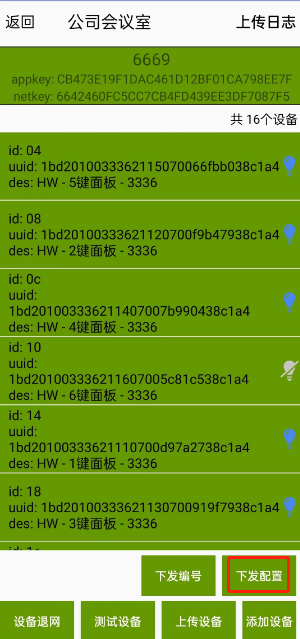

3.7 模组OTA升级
点击设备,进入OTA升级界面,选择对应的升级固件,点击START开始升级,升级提示100%表示升级成功
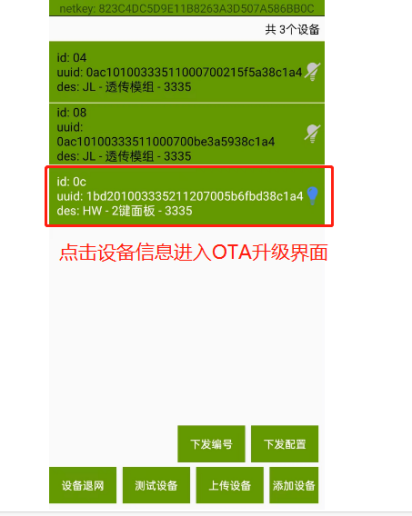
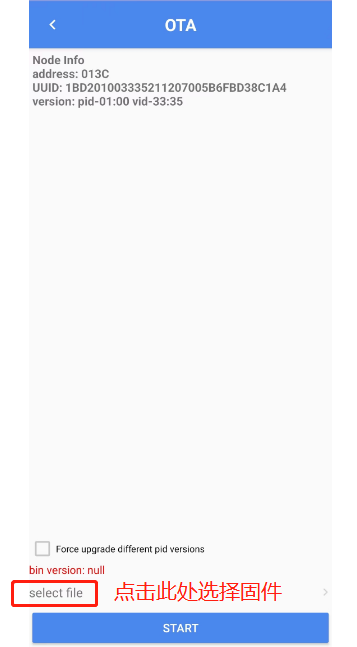
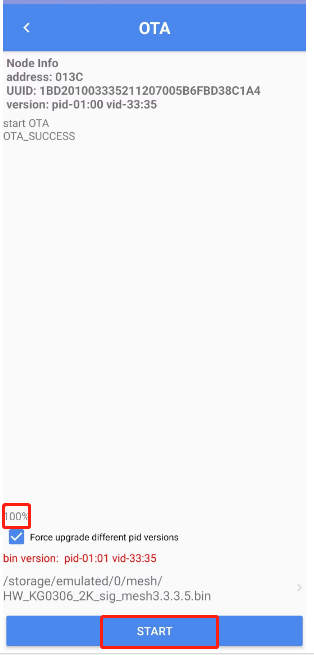
3.8 设备操作
进入到房间内部,点击设备操作,可以进行灯光,空调,窗帘,电视等设备的简单控制测试
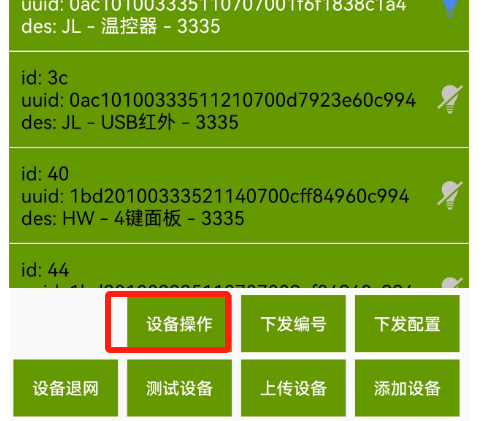
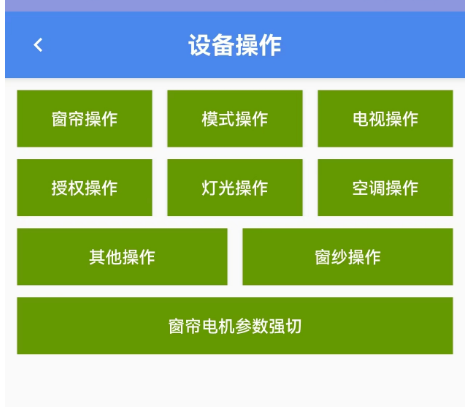
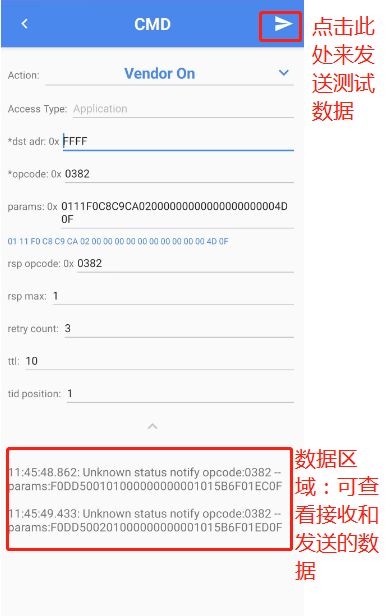
评论已关闭。